Как подключить vpn на мтс
Обновлено: 19.09.2024
1. Для настройки сетевого подключения домашнего интернета МТС необходимо выполнить следующие действия:
p, blockquote 2,0,0,0,0 -->
- нажмите меню "Пуск" , потом "Панель управления". В следующем окне выберите иконку "Сетевые подключения", если у вас Windows 7 - "Центр управления сетями и общим доступом";
p, blockquote 3,0,1,0,0 -->
- в этом разделе необходимо щелкнуть правой мышкой по значку "Подключение по локальной сети" (этот значок может иметь и другое название, например, содержать номер подключения), в следующем меню выберите опцию «Отключить». В случае если ваше подключение не активировано, отключать его не потребуется. Если вы работаете в ОС Windows 7, выполняйте действия как на картинках ниже;
p, blockquote 4,0,0,0,0 -->
- снова щелкните правой мышкой и выберайте опцию «Свойства», в появившемся разделе найдите список "Компоненты, используемые этим подключением" нажмите на "Протокол Интернета (TCP/IP)", напротив этой строки должна стоять галочка. Зайдите в свойства компонента и отметьте «Получить адрес DNS-сервера автоматически», и так же «Получить IP-адрес автоматически». Нажмите теперь кнопку ОК на окне "Свойства Протокола Интернета" и в окне "Свойствах Подключения по локальной сети".
p, blockquote 5,0,0,0,0 -->
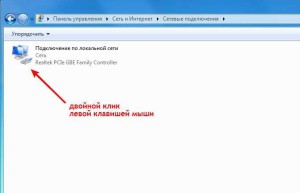
- для активации подключения по локальной сети, дважды кликните на одноименной иконке.
p, blockquote 6,0,0,0,0 -->
Для создания соединения VPN выполните следующие действия
- в разделе «Сетевые подключения», расположенном слева в меню, выберите опцию «Создание нового подключения» (также это можно сделать через «Файл» – «Новое подключение»). Вы откроете «Мастера новых подключений», затем нажмите «Далее». В открывшемся окне отметьте опцию «Подключить к сети на рабочем месте», и нажмите кнопку «Далее»;
p, blockquote 7,1,0,0,0 -->
- для выбора необходимого сетевого подключения, выделите нажатием мыши строку «Подключение к виртуальной частной сети», нажмите кнопку "Далее". Затем введите название в поле «Организация», снова нажмите «Далее». Поставьте галку "Не подключаться сейчас . ", эта операция нужна для обеспечения публичности сети, возможно, что она вам не понадобится. Далее выберите VPN-сервер (Интернет-адрес). Если вы работаете в ОС Windows 7, выполняйте действия которые указаны на изображениях. В окне "Выбор компьютера или адрес компьютера" введите 172.19.0.1, затем «Далее».
p, blockquote 8,0,0,0,0 -->

- вкладка «Выбор доступности подключения». Операционные системы, в которых существует несколько учетных записей, необходимо установить доступность подключения индивидуально для каждого пользователя. Это делается в каждой конкретной операционной системе, на основании политики безопасности. Нажмите «Далее». На этапе завершения работы мастера подключений, активируйте опцию "Добавить ярлык для подключения на рабочий стол" и жмите кнопку "Готово" или "Закрыть".
p, blockquote 9,0,0,0,0 -->
Настройки VPN-подключения
- в диалоговом окне «Подключение» выберите раздел «Свойства»,
- оттуда перейдите в раздел «Безопасность», где выделите опцию «Дополнительные (выборочные параметры)» и нажмите кнопку «Параметры…», появится окно «Шифрование данных», где необходимо щелкнуть опцию «необязательное (подключиться даже без шифрования)». В этом окне должны быть также отмечены поля: «Разрешить следующие протоколы», «Не зашифрованный пароль (PAP)», «Протокол проверки пароля (CHAP)», со всех остальных пунктов выделение снять, нажать «ОК»,
- далее система спросит вас: «Выбранные протоколы включают SPAP, PAP и CHAP. "Если используется один из них, шифрование данных выполняться не будет. Использовать эти параметры?", нажмите кнопку "Да". В разделе «Свойства» перейдите в меню «Сеть» и проконтролируйте, чтобы в перечне «Тип VPN» стояло «Автоматически», а также был выделен пункт «Протокол Интернета (TCP/IP)» в перечне «Компоненты, используемые этим подключением».
p, blockquote 10,0,0,1,0 -->
p, blockquote 11,0,0,0,0 -->
Воспользуйтесь услугой «VPN» от МТС и создайте единую корпоративную сеть в масштабах города, области или всей России.
Виртуальная частная сеть (Virtual Private Network – VPN) представляет собой объединение отдельных устройств или локальных сетей в единую виртуальную сеть, которая обеспечивает целостность и безопасность передаваемых данных. Клиент получает высокоэффективную мультисервисную сеть для передачи информации любого типа с хорошим качеством услуг.
- ПРОСТО
Реализация услуги «под ключ», включая организацию линий доступа для каждой точки («последней мили») и предоставление оборудования. - БЫСТРО
Легкость и быстрота добавления в сеть новых офисов или увеличения пропускной способности каналов.
Возможность подключения каналов по технологии 3G/EDGE. - БЕЗОПАСНО
Организация VPN с использованием передовых технологий на канальном L2 VPN (VPLS) и/или сетевом L3 VPN (IP VPN) уровнях. - НАДЕЖНО
Собственная магистральная сеть с использованием самых передовых технологий связи. Круглосуточная поддержка и мониторинг. - КАЧЕСТВЕННО
Различные классы сервиса (CoS) для разных видов трафика (данные, голос, видео) (для L3 VPN). Возможность заключения соглашения об уровне обслуживания (SLA).
- Услуга может предоставляться в двух конфигурациях:
- L2 VPN (технология VPLS);
- L3 VPN (технология IP/MPLS).
- доступны три класса обслуживания трафика (CoS):
- Real Time (RT) – обеспечение трафика приложений, для работоспособности которых критичными показателями являются задержка и неравномерность сетевой задержки. Например: интерактивные мультимедиа-приложения (VoIP или видеоконференции);
- Business Critical (BC) – обеспечение трафика приложений, для работоспособности которых критичны потери и задержки пакетов. Например: приложения видеонаблюдения, видеотрансляции, обращения к базам данных ERP и CRM систем, интерактивные офисные приложения (корпоративные порталы, терминальные сервисы), резервирование данных;
- Best Effort (BE) – обеспечение трафика приложений, для работоспособности которых задержка и незначительные потери пакетов не являются критичными, когда трафик передается с использованием оставшихся после передачи другого трафика ресурсов сети. Например: просмотр веб-страниц, передача файлов, работа с электронной почтой;
Для того, чтобы получить консультацию по услуге Вы можете:
- обратиться к своему персональному менеджеру
- позвонить в круглосуточный Центр обслуживания корпоративных клиентов МТС по телефону 8 800 250 0990
- если Вы только собираетесь стать корпоративным клиентом МТС позвоните по телефону: 8 800 250 20 00
Бизнес на расстоянии
Подробности о сотрудничестве МТС и компании «Александрийские двери»У компании «Александрийские двери», одного из лидеров по производству межкомнатных дверей, более 80 филиалов по всей стране и за её пределами – в Украине, Казахстане, Армении, Азербайджане и Молдове.
«Каждая компания, когда выходит на международный уровень, сталкивается с определенными сложностями. Чем больше филиалов, чем дальше они друг от друга, тем сложнее ими управлять. Так же и мы почувствовали, что на пути нашего развития стали проблемы с документооборотом и обменом информацией между филиалами. Всё это очень тормозило бизнес-процессы», – вспоминает директор компании по продажам и маркетингу Александр Шишов.
«Виртуальная частная сеть» от оператора объединила офисы из разных городов в единое информационное пространство. Теперь, где бы ни находились сотрудники – в Ульяновском офисе, салоне Владивостока или на встрече с клиентом в Киеве, они получат простой и ,безопасный доступ к любым корпоративным ресурсам. Максимальный уровень сервиса гарантирует соглашение оператора и компании о качестве оказываемых услуг. МТС предоставляет клиенту готовую технологию для оптимизации бизнес процесса, включая необходимое оборудование и организованные линии доступа.
Другая услуга, сервис конференцсвязи «Видеомост», доступная для корпоративных клиентов МТС, позволила сотрудникам компании «Александрийские двери» общаться дистанционно в режиме реального времени, чтобы оперативно решать вопросы с коллегами или клиентами, не тратя денег на переезды и звонки. Теперь, находясь в разных офисах, городах и даже странах, участники могут вместе работать с документами, проводить совещания, online тестирование или голосование. Надо только получить приглашение от организатора по электронной почте или SMS. Даже будучи в командировках специалисты остаются на связи и могут участвовать в обсуждениях. Такой сервис очень полезен для обучения персонала. Конференцию или инструктаж можно записать и выложить для общего доступа сотрудников компании.
«Стало очень удобно координировать работу головного офиса и региональных филиалов. Нам не приходится постоянно запрашивать большое количество отчетов. Сотрудникам филиалов теперь тоже удобнее работать. Они просто включают компьютер и видят там необходимые им данные в online режиме. Видеосвязь мы используем регулярно, проводим совещания с региональными филиалами и очень удобно – мы как будто в одном кабинете. Недавно мы даже провели тренинг для новых сотрудников, и всё прошло очень хорошо и большой плюс конечно – минимум затрат», – отмечает директор по продажам и маркетингу компании «Александрийские двери» Александр Шишов.
Чтобы подключить услугу «Виртуальная частная сеть», надо обратиться к персональному менеджеру МТС. Система видеосвязи доступна на портале «Легкий офис».
Как телеком-решения помогают преодолеть кризис роста
Как телеком-решения помогают преодолеть кризис ростаСчитается, что увеличение таких бизнес-показателей, как количество торговых точек, численность персонала, объема продаж и других – свидетельствуют об успехе компании. Это действительно так, если менеджмент готов к масштабированию предприятия. Если нет, то руководство может не удержать в руках сильно потяжелевшее детище, потерять контроль над ним, а компания окажется в состоянии кризиса роста. Ювелирная сеть «Золотой телец» с услугой «Виртуальная частная сеть – VPN» от МТС вовремя справилась с успехом, перестроила бизнес-процессы и вышла на новый уровень.
«Золотой телец» решил с помощью частной виртуальной сети связать все свои магазины в единую систему с общей базой данных. Благодаря услуге «Виртуальная частная сеть - VPN» от МТС все объекты компании получили доступ к программам и документам на корпоративном сервере. Оперативный обмен данными между торговыми точками происходит по защищённым каналам передачи данных. Повышение скорости обработки данных принесло рост скорости обслуживания и повышение лояльности клиентов.
«В праздники количество покупателей в наших магазинах возрастает на 300%, и раньше система не справлялась, приходилось долго ждать чек. Сейчас мы можем обслуживать клиентов гораздо быстрее. Количество покупок увеличилось на 45%, выросла и прибыль – на 30%», - рассказал руководитель центра обработки данных Кирилл Ворошилов.
С услугой от МТС компания «Золотой телец» не только укрепила позиции на рынке, она обеспечила себе дальнейший рост, приток покупателей и, как следствие, увеличение прибыли.
Абоненты МТС с тарифными планами «Тарифище», линейки «Смарт», а также с подключенной услугой «Много Интернета» получают доступ к безлимитному трафику. Если у них появляется желание поделиться гигабайтами с родными или друзьями, возникает вопрос – как настроить раздачу Интернета МТС с телефона? Для этого нужно знать, как раздать вай фай со смартфона на ноутбук или другое мобильное устройство, а также познакомиться с ограничениями, устанавливаемыми оператором на раздачу трафика и способами их обхода.
Инструкция по раздаче Интернета от МТС со смартфона
Подключить раздачу Интернета на МТС на мобильном телефоне несложно. Инструкция:
![Включение точки доступа]()
Чтобы включить раздачу Интернета, нужно нажать «Общий доступ к мобильной сети». Появится уведомление о том, что точка доступа активна. Теперь на другом устройстве нужно активировать поиск Wi-Fi, найти новую точку доступа и подключиться к ней, указав созданный пароль.
![Кнопка Точка доступа]()
На ряде смартфонов активировать раздачу Интернета можно, открыв свайпом вниз шторку быстрого доступа. На ней есть кнопка «Точка доступа». Нужно нажать на нее для включения Wi-Fi сети.
В зависимости от марки смартфона, установленной операционной системы и ее версии, а также фирменной оболочки производителя названия разделов могут отличаться, но сам процесс будет одинаков.
Какие действуют ограничения
Мобильный оператор не позволяет бесплатно делиться трафиком в любых количествах. Установлен лимит на раздачу Интернета по Wi-Fi, USB или Bluetooth – не более 3 Гб ежемесячно. Обновление доступных Гб происходит 1 числа каждого месяца.
Если абонент пользуется торрентами, скорость интернет-соединения снижается до 128 Кб/сек. Также скорость может упасть при повышенной нагрузке на Сеть.
Как обойти ограничения на раздачу Интернета
Обойти ограничения от МТС на раздачу Интернета можно разными способами – платно и официально, используя средства, предоставляемые самой компанией или бесплатно и неофициально.
Официально, используя возможности оператора
Продлить раздачу Интернета на МТС можно официально. Плата за раздачу свыше 3 Гб – 75 или 78 рублей в сутки, в зависимости от тарифного плана абонента. В течение оплаченного дня можно раздавать Интернет в неограниченном количестве. Деньги списываются только при выходе абонента в Сеть. Если он не пользовался Интернетом, деньги со счета не снимаются.
Корректировка TTL
Чтобы не переставать раздавать Интернет даже после окончания 3 доступных ГБ, но при этом не платить дополнительные деньги, абонент может изменить TTL исходящих пакетов данных на компьютере и телефоне, получающих трафик по Wi-Fi.
TTL – уникальный параметр, расшифровывающийся как «Time to Live» или время жизни пакета. Он есть у каждого пакета данных, передаваемых со смартфона или ПК.
У каждого устройства этот параметр разный. На мобильной технике под управлением iOS и Android он равен 64. Компьютеры с ОС Windows имеют TTL, равный 128. При прохождении каждого шлюза (маршрутизатора) этот параметр уменьшается на единицу. При раздаче Интернета с МТС такой точкой является телефон. В итоге TTL компьютера становится 127, а смартфона – 63. Мобильный оператор видит, что TTL пакетов, получаемых от абонента, имеют разные значения и определяет, что клиент пользуется Интернетом не только на телефоне, но и ведет раздачу на другие устройства. После этого с телефона, работающего в режиме модема, списывается оплата за сутки.
Чтобы не переставать раздавать Интернет с МТС, можно изменить TTL пакетов на телефоне и компьютере и сделать их такими же, как у смартфона с сим-картой МТС. Эта процедура выполняется по-разному на мобильных устройствах и ПК.
Технический специалист, поддержка пользователей по вопросам мобильной связи.![Наталья]()
Если нашли ошибку или неточность на сайте, напишите пожалуйста в комментарии или форму обратной связи.
На компьютере
Инструкция для ПК:
- Комбинацией клавиш «WIN» + «R» вызвать приложение «Выполнить».
- Ввести команду «regedit.exe», кликнуть «ОК», чтобы запустить Редактор реестра.
- В открывшемся окне в разделе слева открыть HKEY_LOCAL_MACHINE.
- Открыть папку SYSTEM, затем CurrentControlSet.
- Последовательно открыть каталоги Services – Tcpip – Parameters.
- В открывшемся разделе кликнуть на свободном месте правой кнопкой мыши, выбрать «Создать» и нажать «Параметр DWORD (32 бита)».
- Ввести имя – «Default».
- Двойным нажатием открыть свойства параметра и ввести значение – 65. Установить десятичную систему исчисления.
- Перезагрузить компьютер, чтобы внесенные изменения были сохранены и вступили в силу.
После этих действий оператор всегда будет видеть исходящие от абонента пакеты с TTL, равным 64, а значит, не заблокирует раздачу Интернета и не спишет со счета сим-карты ежедневную плату.
На телефоне
Чтобы не платить за раздачу Интернета без ограничений на другие мобильные устройства, на них также нужно отредактировать TTL. Для этого используется специальное приложение – TTL Master.
- Запустить ТТЛ Мастер.
- В открывшемся окне появится активное значение параметра – 64 или 65.
- Кликнуть «Введите TTL».
- Указать 65.
- Кликнуть «Применить».
- Перезагрузить смартфон.
Если приложение для редактирования TTL не работает, это означает, что у пользователя отсутствуют ROOT-права на внесение изменений в работу смартфона. Устранить эту проблему можно с помощью специального ПО, например, «King Root».
Обход ограничений для торрентов
Если пользователь пользуется торрентами, оператор это обнаруживает и снижает скорость Интернет-соединения до минимальной. Чтобы увеличить скорость раздачи, нужно:
После этих действий МТС не будет фиксировать работу торрентов, а абонент не столкнется с тем, что раздача Интернета не работает или происходит на низкой скорости.
Обход ограничений на раздачу Интернета на МТС через VPN
VPN – это инструмент, позволяющий создать дополнительную защищенную сеть с шифрованием трафика поверх основной. Он не позволяет отслеживать, куда расходуется мобильный трафик, а значит, провайдер не сможет установить ограничения, и абонент не перестанет раздавать по Wi-Fi интернет на другие устройства.
Настроить VPN на смартфоне можно двумя способами – установить одно из многочисленных приложений этого типа (VPN Root, Droid VPN и т.д.) или же воспользоваться собственными возможностями гаджета. Предварительно потребуется выбрать провайдера, предоставляющего услуги VPN сервиса и приобрести подходящий тарифный план.
![Создание сети VPN]()
- Открыть настройки смартфона.
- В разделе «Сеть» найти и перейти в раздел «VPN».
- Кликнуть «Добавить VPN».
- Выбрать тип – PPTP.
- Придумать имя сети VPN.
- В поле «Адрес сервера» ввести имя сервера для подключения, найти эту информацию можно в личном кабинете провайдера.
- Ввести имя пользователя и пароль – логин и пароль, предоставленные провайдером после выбора тарифа.
- Включить «Шифрование PPP (MPPE).
- Сохранить изменения.
Чтобы установить соединение, нужно нажать на созданную VPN сеть и кликнуть «Подключиться».
На смартфонах разных производителей, с различными операционными системами и их версиями, а также собственными оболочками названия разделов могут отличаться, но общий принцип останется таким же.
Обойти раздачу Интернета от МТС можно разными способами. Наиболее простой – это оплачивать ежедневную абонентскую плату и отдавать трафик на другие устройства в неограниченном количестве. Если же пользователь не желает платить лишние деньги, он может воспользоваться другими способами – выполнить корректировку TTL или установить подключение через VPN.
Данная инструкция демонстрирует, как подключиться к серверу ретрансляции VPN Gate с помощью L2TP/IPsec VPN клиента, встроенного в мобильную операционную систему Android.
Предварительная конфигурация
- Перейдите в приложение Настройки.
- В разделе сетевых настроек Подключения перейдите в меню Другие настройки > VPN.
![]()
Важная информация
Для столбца L2TP/IPsec Windows, Mac, iPhone, Android No client required в списке серверов должна быть отмечена галочка, которая сообщает о поддержке настраиваемого протокола L2TP/IPsec.
- Скопируйте имя узла DDNS (идентификатор, который заканчивается на ".opengw.net") или IP-адрес (цифровое значение xxx.xxx.xxx.xxx) и введите его в поле “Адрес сервера” на экране конфигурации.
Примечание
Рекомендуется использовать имя DDNS – его можно продолжать использовать, даже если соответствующий DDNS IP-адрес в будущем изменится. Тем не менее, в некоторых странах у вас не получиться использовать имя узла DDNS – в этом случае следует использовать IP-адрес.
- Введение vpn в поле "Общий ключ IPSec".
- Отметьте галочку “Показать дополнительные параметры”, если она доступна.
![]()
- В поле “Перенаправление маршрутов” введите 0.0.0.0/0. Убедитесь, что вы правильно ввели значение этого поля. В противном случае, вы не сможете установить подключение к VPN-серверу.
- После этого нажмите кнопку “Сохранить”.
Запуск VPN-подключения
- Вы можете в любое время установить новое подключение к VPN-серверу. Откройте настройки VPN, и вы увидите следующий список.
![]()
Интернет без ограничений
Когда соединение установлено, весь сетевой трафик будет проходить через VPN-сервер. Вы также можете перейти на сайт ipinfo.io, чтобы посмотреть глобальный IP-адрес.. Вы сможете увидеть видимое из сети местоположение, которое будет отличаться от вашей фактической локации.
При подключении к VPN вы сможете посещать заблокированные веб-сайты и использовать заблокированные приложения.
Настройка VPN (L2TP/IPsec) для iPhone, iPad
Данная инструкция демонстрирует, как подключиться к серверу ретрансляции VPN Gate на iPhone / iPad с помощью L2TP/IPsec VPN клиента, встроенного в iOS.
Предварительная конфигурация
- На главном экране iPhone / iPad выберите приложение Настройки.
- Выберите опцию VPN (или перейдите в меню "Основные > VPN"), затем нажмите Добавить конфигурацию VPN.
- На странице настроек выберите Тип >L2TP и добавьте название соединения в поле Описание, например "VPN Gate".
Важная информация
Для столбца L2TP/IPsec Windows, Mac, iPhone, Android No client required в списке серверов должна быть отмечена галочка, которая сообщает о поддержке настраиваемого протокола L2TP/IPsec.
- Скопируйте имя узла DDNS (идентификатор, который заканчивается на ".opengw.net") или IP-адрес (цифровое значение xxx.xxx.xxx.xxx) и введите его в поле Сервер на экране конфигурации.
Примечание
Рекомендуется использовать имя DDNS – его можно продолжать использовать, даже если соответствующий DDNS IP-адрес в будущем изменится. Тем не менее, в некоторых странах у вас не получиться использовать имя узла DDNS – в этом случае следует использовать IP-адрес.
- Введите vpn в поля "Учетная запись", "Пароль" и "Общий ключ", затем нажмите "Готово".
Запуск VPN-подключения
- Вы можете в любое время установить новое подключение к VPN-серверу, выбрав необходимую конфигурацию в меню настроек VPN и установив переключатель Статус в положение "Вкл".
- iOS показывает индикатор "VPN" в верхней панели, если VPN-подключение установлено.
- Перейдя в конфигурацию, вы можете получить следующую информацию: назначенный IP-адрес и время подключения.
Интернет без ограничений
Когда соединение установлено, весь сетевой трафик будет проходить через VPN-сервер. Вы также можете перейти на сайт ipinfo.io, чтобы посмотреть глобальный IP-адрес.. Вы сможете увидеть видимое из сети местоположение, которое будет отличаться от вашей фактической локации.
При подключении к VPN вы сможете посещать заблокированные веб-сайты и использовать заблокированные приложения.
Читайте также:








